Alta de Clientes
Dentro del menú de alta de clientes veremos las siguientes opciones:
*Persona Moral
*Persona Física
Nota: Al capturar los datos deberá ser cuidadoso al ingresarlos ya que el sistema no le permitirá introducir caracteres especiales como ".,'*~ etc. Así como la introducción de números en lugar de letras y viceversa. Tampoco admitirá que deje campos nulos o sin datos. Al intentar guardar datos erróneos el sistema le notificara mediante el icono  y deberá rectificar los datos.
y deberá rectificar los datos.
Nota: Las personas que cuentan con un solo apellido deberá ingresarse en la casilla de apellido paterno, Solo la casilla Apellido Materno podrá quedar vacía.
Alta de una persona Física
1 y 3.- Deberá ingresar los datos generales del cliente, en caso de que el cliente no cuente con un R.F.C. al terminar de capturar los datos generales presione  para generarlo.
para generarlo.
2.-Ingrese los datos de contacto del cliente en caso de no contar con alguno de ellos verifique la casilla correspondiente (NO DEJAR SOLAMENTE LA CASILLA SIN LLENAR).
Al terminar pulse guardar.
NOTA: La dirección deberá ingresarse Calle y numero por separado en las casillas correspondientes, no deberá ingresarse el numero junto
a la calle en una misma casilla.
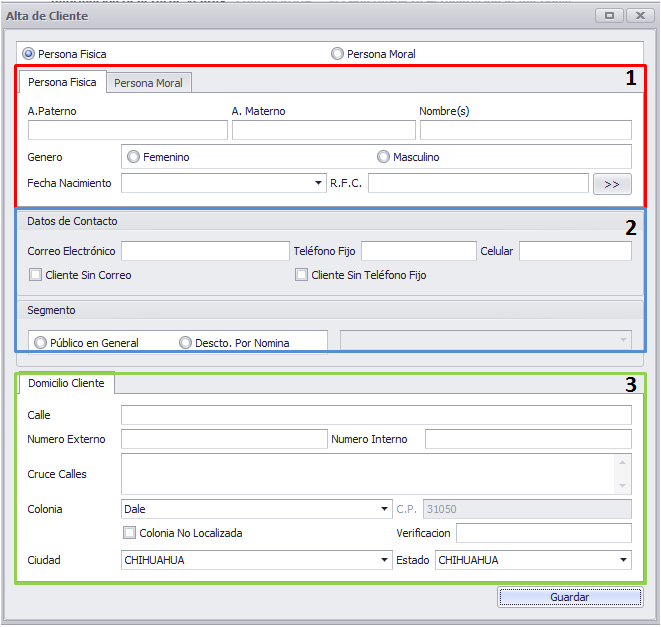
Alta de una persona Moral
1 y 3.- Deberá ingresar los datos generales de la empresa, en caso de el campo Nombres Contacto y Apellidos podrán ser los datos de la empresa misma ó de la persona que se esta encargando de la compra directamente.
2.-Ingrese los datos de contacto de la empresa en caso de no contar con alguno de ellos verifique la casilla correspondiente (NO DEJAR SOLAMENTE LA CASILLA SIN LLENAR).
Al terminar pulse guardar.
NOTA: La dirección deberá ingresarse Calle y Numero por separado en las casillas correspondientes, no deberá ingresarse el numero junto
a la calle en una misma casilla.
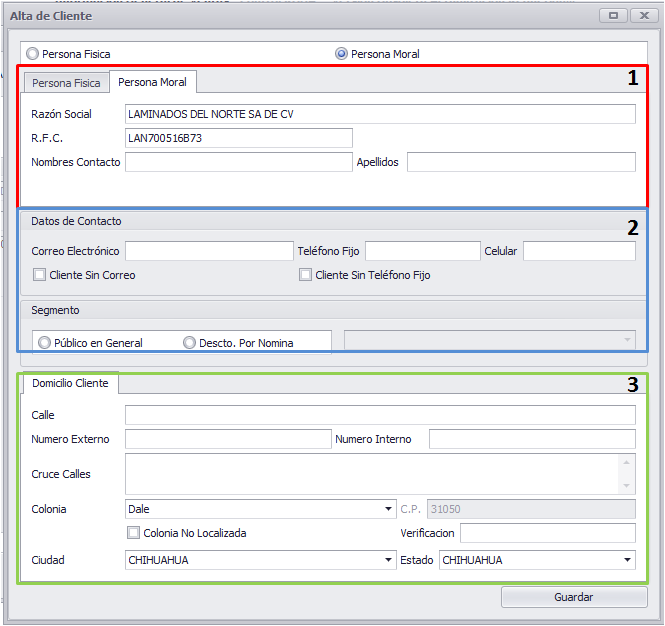
Domicilios NO Localizados
En caso de que el domicilio no este dentro del listado deberá marcar la siguiente casilla.
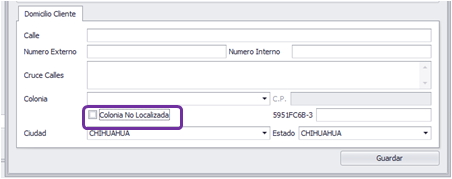
Una vez marcada el sistema le pedirá que ingrese un código de verificación antes de habilitar el ingreso de direcciones manualmente.
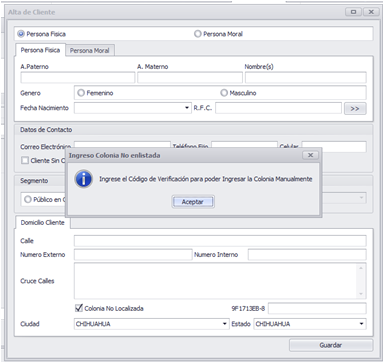
Una vez marcada el sistema le pedirá que ingrese un código de verificación antes de habilitar el ingreso de direcciones manualmente.
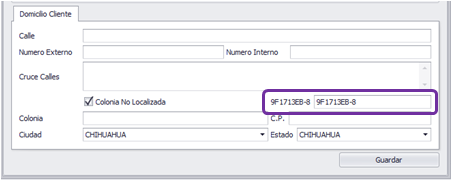
A continuación se habilitaran las siguientes cajas de texto para ingresar la dirección.
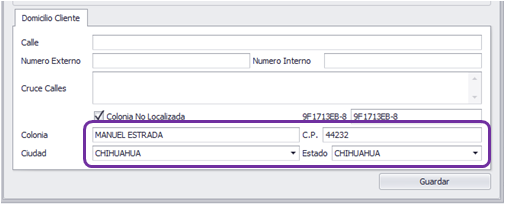
Created with the Personal Edition of HelpNDoc: Free EPub and documentation generator